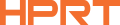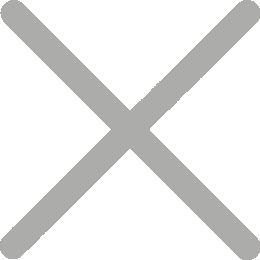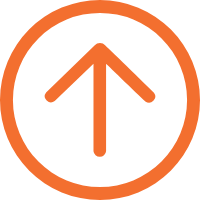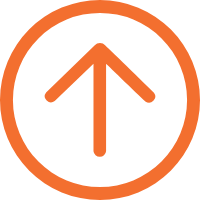Excel에서 바코드 스캐너를 사용하여 데이터 입력을 단순화하는 방법
바코드 스캐너는 바코드를 식별하고 읽는 중요한 도구로 일반적으로 물류, 소매, 의료 등 분야의 각종 바코드 시스템과 통합된다.Excel과 함께 사용하면 기능이 크게 확장됩니다.그렇다면 Excel에서 바코드 스캐너의 사용은 무엇입니까? 더 중요한 것은 어떻게 Excel에서 바코드 스캐너를 사용하여 효과적인 데이터 입력을 할 수 있습니까?

바코드 스캐너의 Excel 적용
1.소기업 재고관리
예산 제한이나 단순성을 추구할 때 소기업, 소매점 또는 스타트업은 Excel 재고 관리 시스템을 선택할 수 있습니다.바코드 스캐너를 Excel과 함께 사용하면 제품 ID와 바코드를 Excel 테이블에 빠르게 입력하여 기본 재고 추적, 인벤토리, 재배열 및 판매 데이터 분석을 위한 효과적인 바코드 스캐너 Excel 재고 도구로 만들 수 있습니다.
2. 활동 출석 추적
소규모 행사나 워크숍의 경우 주최자는 휴대용 바코드 스캐너를 사용하여 입장권이나 신분증의 QR코드를 Excel 스프레드시트에 스캔할 수 있습니다.이 방법은 참가자 이름, 진입 시간 등을 빠르게 캡처하여 Excel 테이블을 참가자 추적 및 사후 분석에 효과적인 도구로 만들 수 있습니다.
3. 사무용 자산 추적
사무실 내 부서 또는 대기업은 Excel을 사용하여 사무용 장치 또는 IT 자산을 모니터링할 수 있습니다.Bluetooth 스캐너와 스마트폰으로 자산 태그의 바코드를 Excel로 쉽게 스캔할 수 있습니다.이 방식은 실시간 자산 상태 추적, 유지 관리 계획 및 세부 감사를 용이하게 합니다.
4. 연구 데이터 수집
연구 환경에서는 바코드 스캐너와 Excel이 함께 작동하여 데이터 입력을 단순화하고 실험 진행 상황을 분석, 추적하고 유지 보수를 기록하는 데 도움을 줍니다.
Excel에서 데이터를 검색하려면 어떻게 해야 합니까?
바코드 스캐너를 Excel과 통합하는 광범위한 응용 프로그램을 마스터한 후 바코드를 Excel에 효과적으로 스캔하는 방법
1. 올바른 바코드 스캐너 선택
원하는 대로 Excel과 호환되는 바코드 스캐너를 선택합니다.

N130 핸드헬드 바코드 스캐너와 같은 USB 인터페이스 스캐너는 컴퓨터 연결에 이상적입니다.이 Excel 바코드 스캐너는 1D 및 2D 바코드를 모두 지원하므로 손상되거나 명확하지 않은 바코드에도 높은 스캔 정밀도와 빠른 응답을 제공합니다.

N130은 플러그 앤 플레이 방식이며 다양한 운영 체제 간의 호환성이 뛰어납니다.또한 베이스가 장착되어 있어 사용하지 않을 때 쉽게 배치할 수 있습니다.

N130BT 무선 바코드 스캐너는 스마트폰이나 iPad에 모바일 또는 연결하는 데 유용합니다.이 QR 바코드 스캐너는 대용량 배터리와 긴 대기 시간을 자랑한다.최대 10미터의 원격 전송을 지원하여 유연성을 향상시킵니다.excel과 함께 사용할 수 있는 바코드 스캐너에 대해 문의하십시오.
2. Excel 테이블 준비
Excel에서 새 워크시트를 만들거나 기존 워크시트를 엽니다.그런 다음 바코드 스캔 데이터를 Excel에 입력하여 레코드가 조직적으로 저장되도록 하기 위해 하나 이상의 열을 지정합니다.
검색 시간, 제품 이름, 수량 등과 같은 추가 정보가 추가된 열. 자동 데이터 채우기 또는 계산을 위해 Excel 공식(예: Vlookup)을 사용합니다.
3. 바코드 스캐너 설치
USB 바코드 스캐너의 경우 데이터 케이블을 사용하여 컴퓨터에 연결합니다.바코드 스캔을 시작하면 모든 스캔된 데이터가 원래 다음 행으로 자동으로 이동하지 않고 Excel 셀에 누적되어 있음을 알 수 있습니다.
이 경우 Excel 바코드 스캐너의 설정을 조정해야 합니다.스캐너 모델에 따라 구성 방법이 다를 수 있으므로 자세한 내용은 특정 바코드 스캐너의 사용자 안내서를 참조하십시오.
Excel 바코드 스캐너가 올바르게 구성되고 스캔 후 커서가 자동으로 다음 셀로 이동하면 본격적인 Excel 데이터 입력 프로세스를 시작할 수 있습니다.
4. 바코드를 Excel로 스캔
바코드 스캔을 시작하고 각 필수 항목에 대해 절차를 반복합니다.
5. 데이터 포맷
스캔 후 글꼴을 조정하거나 테두리를 추가하거나 조건 형식을 적용하여 데이터의 가독성과 아름다움을 향상시킵니다.
Excel에서 바코드 스캐너를 사용하여 데이터 입력 효율성을 크게 향상시키고 시간과 비용을 절약할 수 있습니다.이러한 단계를 수행하면 바코드 스캔을 Excel과 통합하여 재고 관리, 자산 추적 및 회의 및 이벤트 로그인을 효율적으로 관리할 수 있습니다.